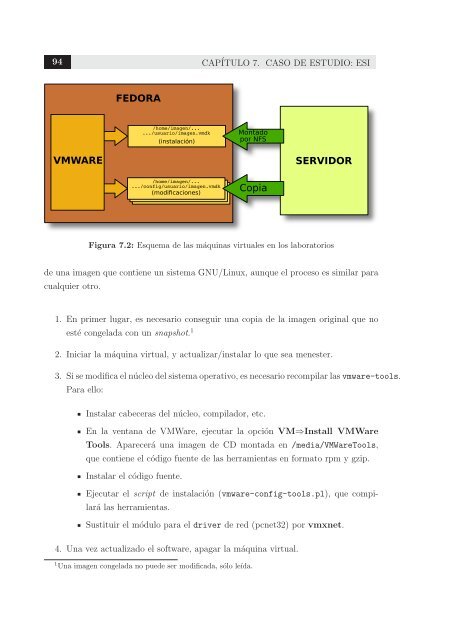UNIVERSIDAD DE CASTILLA-LA MANCHA ... - Grupo ARCO
UNIVERSIDAD DE CASTILLA-LA MANCHA ... - Grupo ARCO UNIVERSIDAD DE CASTILLA-LA MANCHA ... - Grupo ARCO
94 CAPÍTULO 7. CASO DE ESTUDIO: ESI FEDORA /home/imagen/... .../usuario/imagen.vmdk (instalación) Montado por NFS VMWARE SERVIDOR /home/imagen/... .../config/usuario/imagen.vmdk (modificaciones) Copia Figura 7.2: Esquema de las máquinas virtuales en los laboratorios de una imagen que contiene un sistema GNU/Linux, aunque el proceso es similar para cualquier otro. 1. En primer lugar, es necesario conseguir una copia de la imagen original que no esté congelada con un snapshot. 1 2. Iniciar la máquina virtual, y actualizar/instalar lo que sea menester. 3. Si se modifica el núcleo del sistema operativo, es necesario recompilar las vmware-tools. Para ello: Instalar cabeceras del núcleo, compilador, etc. En la ventana de VMWare, ejecutar la opción VM⇒Install VMWare Tools. Aparecerá una imagen de CD montada en /media/VMWareTools, que contiene el código fuente de las herramientas en formato rpm y gzip. Instalar el código fuente. Ejecutar el script de instalación (vmware-config-tools.pl), que compilará las herramientas. Sustituir el módulo para el driver de red (pcnet32) por vmxnet. 4. Una vez actualizado el software, apagar la máquina virtual. 1 Una imagen congelada no puede ser modificada, sólo leída.
7.2. IMPLANTACIÓN DE HYDRA 95 5. Es recomendable (aunque opcional) desfragmentar el fichero de la imagen, para reducir su tamaño y mejorar los tiempos de acceso: vmware−vdiskmanager −d imagen . vmdk 6. Si el disco (fichero .vmdk) procede de una clonación, es posible que su nombre sea distinto al del original. Se puede renombrar: vmware−vdiskmanager −n nombreactual . vmdk nombrenuevo . vmdk Una vez renombrado, es necesario actualizar el fichero .vmx para que la referencia al disco virtual siga siendo correcta. 7. Crear un snapshot del estado de la máquina virtual apagada. Con esto se consigue un nuevo fichero .vmdk que contendrá las modificaciones que se efectúen sobre la imagen, manteniendo ésta en su estado original. También se modificará la referencia del fichero .vmx para que apunte al fichero de snapshot. 8. El disco virtual congelado, debe ubicarse en /home/imagen/usuario. Esta será la ruta que se exporta con permisos de sólo lectura, como se comentó anteriormente. 9. El disco virtual que contiene las modificaciones realizadas al fichero de snapshot debe colocarse en /home/imagen/config/usuario. Los ficheros de esta carpeta se re-copian en cada PC del laboratorio en el arranque de la máquina virtual. 10. Asignar permisos de lectura, al menos para el grupo, ya que en los PC de los laboratorios el usuario no coincide con el del servidor de las máquinas virtuales. También debe actualizarse el fichero version para que el PC del laboratorio reemplace los ficheros de configuración por los nuevos, por ejemplo con el comando: date > version 7.2. Implantación de HYDRA La adopción de HYDRA como sistema de despliegue de imágenes supondría una gran mejora tanto en rendimiento como en experiencia de usuario para los profesores y los alumnos.
- Page 65 and 66: 5 Desarrollo En este capítulo... C
- Page 67 and 68: 5.1. ESPECIFICACIÓN DE REQUISITOS
- Page 69 and 70: 5.2. CASOS DE USO 47 Figura 5.1: Di
- Page 71 and 72: 5.2. CASOS DE USO 49 Figura 5.2: Di
- Page 73 and 74: 5.4. ENTORNO DE DESARROLLO Y PRUEBA
- Page 75 and 76: 5.4. ENTORNO DE DESARROLLO Y PRUEBA
- Page 77 and 78: 5.4. ENTORNO DE DESARROLLO Y PRUEBA
- Page 79 and 80: 5.4. ENTORNO DE DESARROLLO Y PRUEBA
- Page 81 and 82: 5.4. ENTORNO DE DESARROLLO Y PRUEBA
- Page 83 and 84: 5.4. ENTORNO DE DESARROLLO Y PRUEBA
- Page 85 and 86: 5.5. INCREMENTOS 63 Memoria: Memori
- Page 87 and 88: 5.5. INCREMENTOS 65 /∗ −∗−
- Page 89 and 90: 5.5. INCREMENTOS 67 5.5.4. Incremen
- Page 91 and 92: 5.5. INCREMENTOS 69 Monday Ampl
- Page 93 and 94: 5.5. INCREMENTOS 71 # ifndef M A N
- Page 95 and 96: 5.5. INCREMENTOS 73 Implementación
- Page 97 and 98: 5.6. BRIDGE ETHERNET Y SERVIDOR DHC
- Page 99: 5.7. TAMAÑO DEL PROYECTO 77 Módul
- Page 102 and 103: 80 CAPÍTULO 6. HYDRA Figura 6.1: P
- Page 104 and 105: 82 CAPÍTULO 6. HYDRA 6.2.2. Agente
- Page 106 and 107: 84 CAPÍTULO 6. HYDRA 1. Los usuari
- Page 108 and 109: 86 CAPÍTULO 6. HYDRA Figura 6.3: D
- Page 110 and 111: 88 CAPÍTULO 6. HYDRA Figura 6.4: S
- Page 113 and 114: 7 Caso de Estudio: ESI En este cap
- Page 115: 7.1. SITUACIÓN ACTUAL 93 Es el cas
- Page 119: 7.2. IMPLANTACIÓN DE HYDRA 97 2. S
- Page 122 and 123: 100 CAPÍTULO 8. CONCLUSIONES Y TRA
- Page 125 and 126: A Manual de Usuario En este capítu
- Page 127 and 128: A.2. GESTIÓN DE DESPLIEGUES 105 El
- Page 129 and 130: A.3. GESTIÓN DE EQUIPOS 107 Modifi
- Page 131: B Terminología Imagen - Contenedor
- Page 134 and 135: 112 APÉNDICE C. ACRÓNIMOS Y SIGLA
- Page 136 and 137: 114 APÉNDICE C. ACRÓNIMOS Y SIGLA
- Page 138 and 139: 116 APÉNDICE D. GNU FREE DOCUMENTA
- Page 140 and 141: 118 APÉNDICE D. GNU FREE DOCUMENTA
- Page 142 and 143: 120 APÉNDICE D. GNU FREE DOCUMENTA
- Page 144 and 145: 122 BIBLIOGRAFÍA [GLV + 06] Y. Geo
94<br />
CAPÍTULO 7. CASO <strong>DE</strong> ESTUDIO: ESI<br />
FEDORA<br />
/home/imagen/...<br />
.../usuario/imagen.vmdk<br />
(instalación)<br />
Montado<br />
por NFS<br />
VMWARE<br />
SERVIDOR<br />
/home/imagen/...<br />
.../config/usuario/imagen.vmdk<br />
(modificaciones)<br />
Copia<br />
Figura 7.2: Esquema de las máquinas virtuales en los laboratorios<br />
de una imagen que contiene un sistema GNU/Linux, aunque el proceso es similar para<br />
cualquier otro.<br />
1. En primer lugar, es necesario conseguir una copia de la imagen original que no<br />
esté congelada con un snapshot. 1<br />
2. Iniciar la máquina virtual, y actualizar/instalar lo que sea menester.<br />
3. Si se modifica el núcleo del sistema operativo, es necesario recompilar las vmware-tools.<br />
Para ello:<br />
Instalar cabeceras del núcleo, compilador, etc.<br />
En la ventana de VMWare, ejecutar la opción VM⇒Install VMWare<br />
Tools. Aparecerá una imagen de CD montada en /media/VMWareTools,<br />
que contiene el código fuente de las herramientas en formato rpm y gzip.<br />
Instalar el código fuente.<br />
Ejecutar el script de instalación (vmware-config-tools.pl), que compilará<br />
las herramientas.<br />
Sustituir el módulo para el driver de red (pcnet32) por vmxnet.<br />
4. Una vez actualizado el software, apagar la máquina virtual.<br />
1 Una imagen congelada no puede ser modificada, sólo leída.